Poslednji put ažurirano: 18. jula 2024.
PROBLEM
Kada ažurirate ili otkažete stavku sastanka u programu Outlook za računare, vidite grešku neusaglašenosti.
"Neke stavke u fascikli koju ste sinhronizovali se ne podudaraju. Da biste otklonili neusaglašenosti, otvorite stavke, a zatim ponovo pokušajte ovu operaciju."
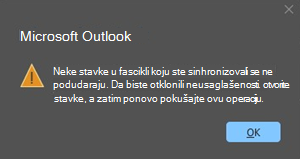
Ili možete da dobijete ovu grešku:
"Nije moguće otvoriti prilagođeni obrazac. Outlook će koristiti Outlook obrazac umesto toga".
Do ovog problema dolazi kada postoji lokalna neusaglašenost stavke kalendara u programu Outlook za računare. Kopija kalendarske stavke na serveru ne sadrži neusaglašenost.
Ako se pojavi dijalog Poruka o neusaglašenosti, zatvorite ga. Moguće je da korišćenje ovog dijaloga neće u potpunosti rešiti problem.
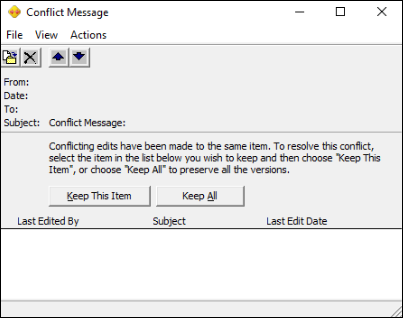
STATUS: POPRAVLJENO
Popravka usluge za ovaj problem završila je primenu na celom svetu u 10:00 PM PST 11.07.24. Nisu potrebne radnje korisnika za ovu ispravku. Sada kada je ispravka objavljena, ne bi trebalo da vidite nove sastanke koji dovode do neusaglašenosti. Ovaj problem je objavljen i na kontrolnoj tabli ispravnosti usluge kao EX800425.
Ispravke usluga su u sledećim verzijama: 15.20.7741.xx, 15.20.7762.xx, 15.20.7784.xx. Verziju usluge možete da vidite tako što ćete proveriti kolonu Verzija pomoću dijaloga Status veze programa Outlook u članku Opis dijaloga Status veze.
Imajte na umu da će popravka usluge sprečiti nova pojavljivanja neusaglašenosti kalendara. Ne popravlja sastanke koji su već u stanju neusaglašenosti ili koji imaju duplirane stavke. Korisnici koji imaju neusaglašene stavke treba da koriste samo zaobilazno rešenje 2 da bi obrisali neusaglašene stavke. Korisnici koji imaju duplirane sastanke treba da reše problem 2, a zatim redom da zaobilaze 3. rešenje. Ovi koraci će obrisati neusaglašenosti, a zatim ukloniti duplirane stavke.
Zaobilaženje problema 1:
Ažurirajte sastanke u programu Outlook Web Access (OWA) ili koristite novi Outlook. Do neusaglašenosti ne dolazi prilikom ažuriranja ili otkazivanja sastanka u programu OWA ili novom programu Outlook. Problem sa neusaglašenošću je samo u programu Outlook za računare i samo na računaru na kojem je pronađena neusaglašenost. Ne nalazi se na drugim računarima ili kopijama sastanaka primalaca.
Zaobilaženje problema 2:
Da biste umanjili problem sa neusaglašenošću kalendara, možete da koristite opciju Obriši vanmrežne stavke za kalendar. Ovi koraci obrišu stavke kalendara u Outlook skladištu (OST) na lokalnom računaru. Kada izvršite ove korake, Outlook će sinhronizovati čiste kopije stavki sastanka iz usluge.
Ovi koraci ne ispravljaju duplikate. Sastanci koji će se popraviti ovim koracima su oni označeni dijamantom.
Primer:

Da biste obrisali stavke kalendara van mreže, pratite ove korake:
-
Zatvorite sve Office aplikacije.
-
Otvorite okno Kalendar u programu Outlook i kliknite desnim tasterom miša na fasciklu Kalendar .
-
Izaberite stavku Svojstva.
-
Na kartici Opšte izaberite stavku Obriši vanmrežne stavke.
-
Izaberite dugme U redu.
Napomene: Primili smo povratne informacije da brisanje stavki van mreže ponekad izaziva grešku: "Došlo je do greške prilikom uklanjanja podataka iz Outlook datoteke sa podacima (.ost). Nema dovoljno memorije ili resursa sistema memorije. Zatvorite neke prozore ili programe i pokušajte ponovo". Ako dobijete ovu grešku, koristite nešto od sledećeg:
-
Ponovo pokrenite računar da biste uklonili sve aplikacije ili usluge iz zaključavanja . OST datoteku i ponovo izvršite korake da biste obrisali vanmrežne stavke.
-
Kreirajte novi Outlook profil koji će sinhronizovati i čiste kopije kalendarskih stavki. Dodatne informacije potražite u članku Kreiranje Outlook profila. Ako kreirate novi profil, možda ćete morati ponovo da kreirate lokalne potpise i pravila klijenta, ako je primenljivo.
-
Izbrišite . OST datoteka za taj nalog e-pošte. Više informacija potražite u članku Uvod u Outlook datoteke sa podacima (.pst i .ost).
Zaobilaženje problema 3:
Kalendarski tim je ažurirao da usluga nadgleda duplirane stavke kalendara i da će ih automatski ukloniti. Koristite ovo privremeno rešenje samo ako duplirane kalendarske stavke traju više od nedelju dana.
Ako ste dobili dijalog Poruka o neusaglašenosti koji otvara stavku sastanka i izaberete stavku Zadrži sve, kreirano je više dupliranih kopija sastanka. Ako postoji previše kopija koje možete lako da otkažete iz programa Outlook za računare, možete da koristite Calcheck da biste uklonili duplikate.
Da biste koristili CalCheck za uklanjanje dupliranih stavki u kalendaru organizatora koje je kreirao EX800425 incidenta, koristite sledeće korake:
-
PreuzmiTe CalCheck. Preuzmite alatku za proveru kalendara za Outlook.Dodatne informacije o Korišćenju kalendara potražite u članku Informacije o alatki za proveru kalendara za Outlook (CalCheck).
-
Na računaru organizatora kreirajte fasciklu c:\calcheck i izdvojite CalCheck zip datoteku u ovu fasciklu (kliknite desnim tasterom miša na zip datoteku i izaberite stavku Izdvoj sve.).).
-
U fascikli c:\calcheck pronađite calcheck.cfg i otvorite ga da biste ga uredili u programu Notepad. Možete prvo da otvorite program "Beležnica" i prevučete calcheck.cfg u beležnicu, unesete promene, a zatim sačuvate program "Beležnica".
-
Da biste posebno identifikovali i uklonili SAMO duplirane stavke koje je kreirao incident, podesite DupGlobalObjectIDs=true i sve ostale testove na vrednost " false " i sačuvajte datoteku calcheck.cfg.Savet: Da biste se uverili da su sve vrednosti osim za DupGlobalObjectID postavljene na netačno, koristite uređivanje | Zamenite funkciju u programu "Beležnica" da biste ih sve promenili iz "tačno" u "netačno".Da biste se uverili da ste ispravili calcheck.cfg, možete da pogledate ili koristite CalCheckConfigFile.
Važno: Prethodni korak je kritičan zato što, ako ne postavite druga pravila na netačno, ne duplirani sastanci će možda biti premešteni u fasciklu Calchek na listi fascikli programa Outlook.
-
Zatvorite Outlook.
-
Otvorite prozor komandne linije i promenite direktorijum u c:\calcheck (cd \calcheck). Otkucajtecalcheck.exe i pritisnite taster Enter. Bićete upitani za Outlook profil sa duplikatima. Izaberite profil i kliknite na dugme U redu.
-
Koristite Windows Explorer da biste otišli na fasciklu c:\calcheck i otvorili CalCheckErr.csv. Trebalo bi da navodi duplirane stavke.Primer:

-
Zatvorite Outlook i Excel.
-
Ako ste zadovoljni listom, sada možete da uklonite te duplikate. Duplikati će biti premešteni u novu fasciklu pod imenom Calcheck na listi fascikli programa Outlook. Vratite se u prozor komandne linije i otkucajte sledeću komandu i pritisnite taster Enter. Uverite se da je Outlook za računare zatvoren pre nego što pokrenete komandu.
C:\calcheck>calcheck.exe -F -R
-
U prozoru birača profila izaberite profil koji vam je potreban da biste uklonili duplirane kalendarske stavke.
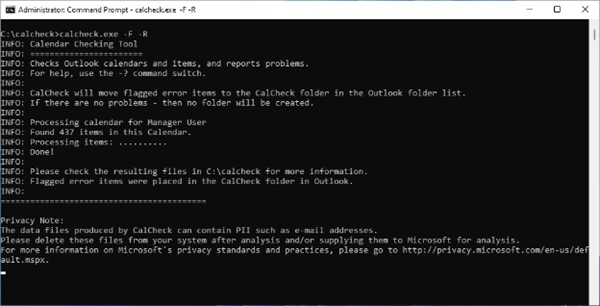
-
Prozor komandne linije će se prikazati kao iznad kada se dovrši. Pre nego što ga zatvorite, koristite Windows Explorer i idite u fasciklu C:\calcheck i otvorite Calcheck.log da biste se uverili da je završeno i prikazuje trenutno vreme na dnu evidencije. Ako je dovršeno, zatvorite prozor komandne linije. Neжe se zatvoriti sam od sebe.
Finish: 07/05/2024 11:53:30AM
Završena je obrada poštanskog sandučeta /o=ExchangeLabs/ou=Exchange administrativna grupa (FYDIBOHF23SPDLT)/cn=Recipients/cn=b6121eb9ed4ea0822d864549e4f59d-manageruser
-
Komandacalcheck.exe -F -R kreirala je fasciklu pod imenom "Calcheck" na listi fascikli programa Outlook koja sadrži duplirane stavke. Ako posle nekog vremena potvrdite da je duplirani problem rešen, možete da izbrišete tu fasciklu tako što ćete kliknuti desnim tasterom miša na fasciklu i izabrati stavku Izbriši fasciklu.
-
Ako duplirane stavke nisu uklonjene, zatvorite Outlook i ponovo pokrenite komandu i dozvolite prozoru komandne linije nekoliko minuta da dovrši zadatak.
Dodatni resursi
Problemi sa performansama programa Outlook u keširanom Exchange režimu .ost ili .pst datoteci
Još resursa

Pitajte stručnjake
Povežite se sa stručnjacima, razgovarajte o najnovijim vestima za Outlook i najboljim praksama i čitajte naš blog.

Pronalaženje pomoći u zajednici
Postavite pitanje i dobijte rešenja od agenata za podršku, MVP-ova, inženjera i drugih korisnika programa Outlook.

Predložite novu funkciju
Volimo da čitamo vaše predloge i povratne informacije! Podelite svoje razmišljanje sa nama. Slušamo.
Takođe pogledajte
Popravke ili privremena rešenja za nedavne probleme u programu Outlook za PC










